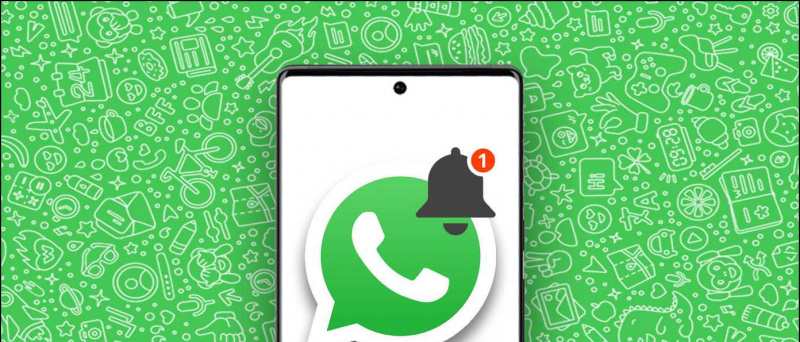Facebook dosahuje väčšinu svojich výnosov tým, že vám zobrazuje reklamy. Tieto reklamy sú výrazne zacielené na základe vašich záujmov a konverzácií. Teraz, hoci neexistuje spôsob, ako zablokovať všetky reklamy na Facebooku, máte možnosť obmedziť schopnosť Facebooku zamerať vás na reklamy, a tým znížiť počet prispôsobených reklám. V tomto článku si ukážeme tri jednoduché spôsoby, ako to urobiť znížte počet reklám, ktoré vidíte na Facebooku .
Navrhované 32 typov používateľských údajov Facebook zhromažďuje Takto môžete vidieť svoje
Znížte počet prispôsobených reklám na Facebooku
Obsah

Facebook nie je príliš platforma vhodná na ochranu súkromia. Ale opäť to nemôže každý prestať používať. Ak pravidelne využívate Facebook, mohli by vás rozčúliť prispôsobené reklamy, ktoré sa neustále objavujú na vašej časovej osi.
Existuje nejaký priamy spôsob blokovania všetkých reklám na Facebooku? Nič také neexistuje, pretože Facebook je bezplatná platforma - zarába peniaze na tom, že vám inzerenti platia za zobrazovanie reklám. Akákoľvek možnosť blokovania reklám povedie k strate podnikania.
meno sa nezobrazuje prichádzajúce hovory android
Našťastie máte možnosť znížiť alebo odstrániť niektoré zo svojich reklám na Facebooku optimalizáciou predvolieb reklám na Facebooku. To je možné vykonať spôsobmi uvedenými nižšie.
1] Skryť inzerentov
Facebook vám zobrazí reklamy od niekoľkých inzerentov za deň. Ak máte pocit, že vás reklamy od spoločnosti alebo inzerenta otravujú, môžete konkrétneho inzerenta v nastaveniach skryť.

ako odstrániť zariadenie so systémom Android z účtu Google
- Otvorené Facebook v prehliadači.
- Kliknite na šípku nadol v pravom hornom rohu.
- Prejdite na Nastavenia a ochrana osobných údajov> Nastavenia . Vyberte Reklamy v dolnej časti bočného panela.
- The Inzerenti Na tejto karte sa zobrazí zoznam inzerentov, ktorých ste videli naposledy.
- Môžete kliknúť Skryť reklamy vedľa inzerenta, aby sa prestali zobrazovať jeho reklamy.
2] Ovládajte témy reklamy
Facebook vám tiež dáva možnosť kontrolovať a obmedzovať reklamy z určitých tém v nastaveniach reklám, a to nasledovne.

- Otvorte Facebook a choďte na Nastavenia a ochrana osobných údajov> Nastavenia> Reklamy .
- Tu vyberte Témy reklám z bočného panela vľavo.
- Teraz si môžete zvoliť, aby sa vám zobrazovalo menej reklám na témy ako alkohol, rodičovstvo, domáce zvieratá atď.
- Kliknite na Pozri Menej aby ste videli menej reklám na túto tému.
3] Spravujte údaje použité na zobrazovanie reklám
Facebook používa vaše údaje na to, aby vám zobrazoval cielené reklamy založené na vašich záujmoch, aktivite a profile. Ak sa chcete ubezpečiť, že nepoužíva vaše údaje na zobrazovanie prispôsobených reklám, postupujte podľa pokynov uvedených nižšie.

- Otvorte Facebook a choďte na Nastavenia a ochrana osobných údajov> Nastavenia .
- Kliknite na Reklamy na konci spodnej časti bočného panela.
- Na nasledujúcej stránke klepnite na ikonu Nastavenia reklamy tab.
- Tu uvidíte päť hlavných možností správy reklám, ktoré sú popísané nižšie.
I. Údaje o vašej aktivite od partnerov:

Facebook používa na zobrazovanie reklám údaje inzerentov a ďalších partnerov o vašej aktivite na ich webových stránkach a v aplikáciách. Po návšteve webu s počítačovým príslušenstvom sa vám napríklad môže zobraziť reklama na klávesnicu.
Vyberte túto možnosť a vypnite prepínač pre Facebook a Instagram prestať zobrazovať prispôsobené reklamy na základe ich údajov.
ako zistiť, či je fotografia upravená
II. Kategórie, ktoré vás používajú:

Inzerenti môžu zacieliť reklamy na základe informácií vo vašom profile, ako sú vzdelanie, pracovná pozícia, stav vzťahu a ďalšie kategórie záujmov. Vo vnútri tejto možnosti vypnúť prepínače aby sa zabránilo použitiu profilových informácií na zobrazovanie reklám.
Ďalej sa môžete odstrániť z kategórií, ktoré sa používajú na zobrazovanie reklám v doméne Kategórie záujmov a Ostatné kategórie tab.
III. Publikum založené na reklame:
Inzerenti sa môžu rozhodnúť, že svoje reklamy zobrazia určitému publiku na Facebooku. Reklamy sa môžu zobraziť, pretože inzerent vás zahrnul do svojho zoznamu na základe vašich informácií alebo aktivity mimo Facebooku.
Pomocou tejto možnosti môžete zobraziť inzerentov, do ktorých publika ste boli zahrnutí, a rozhodnúť sa, či vám na základe týchto údajov môžeme zobrazovať reklamy. Urobiť tak:
- Kliknutím na meno vyberte inzerenta.

- Potom kliknite na „ nahrali alebo použili zoznam, aby vás kontaktovali . “

- Klepnite na „ Nepovoliť . “

IV. Zobrazované reklamy na Facebooku:

Facebook vám môže zobrazovať reklamy mimo Facebooku, napríklad na weboch a v aplikáciách iných ako Facebook, ktoré využívajú jeho reklamné služby. Tieto reklamy sú zvyčajne zacielené na základe vašich profilových informácií a aktivity.
Kliknutím na túto možnosť a môžete zabrániť inzerentom, aby vás oslovili prostredníctvom reklám mimo Facebook na základe tejto kategórie vypnutie prepínača .
V. Sociálne interakcie:

Počas zobrazovania reklám vašim priateľom môže Facebook zahrnúť vaše sociálne interakcie, ako sú lajky na stránke, použitie aplikácií a reakcie na udalosti. Vaši priatelia napríklad môžu vidieť, že sa vám stránka páčila, zatiaľ čo sa im zobrazuje reklama, a to isté sa stane, keď vidíte reklamy na svojej časovej osi.
Môžete to deaktivovať výberom Iba ja v časti „Kto môže vidieť vaše sociálne interakcie popri reklamách?“ v nastavení Sociálne interakcie.
ako odstrániť profilový obrázok na účte Google
Balenie
Toto bolo niekoľko rýchlych spôsobov, ako znížiť počet prispôsobených reklám, ktoré sa zobrazujú na Facebooku. Postupujte podľa pokynov a dajte mi vedieť, ak to prinesie nejaké zmeny v reklamách, ktoré vidíte. Z pochopiteľných dôvodov to nebude blokovať reklamy z Facebooku - namiesto toho sa vám zobrazia menej strašidelné reklamy. Zostaňte naladení na ďalšie podobné tipy a triky.
Prečítajte si tiež Ako prestať vidieť prispôsobené reklamy na vašom účte Instagram
Facebookové komentáreMôžete nás tiež sledovať a získať okamžité technické správy na adrese Google News alebo tipy a triky, recenzie na smartphony a gadgety, pridajte sa GadgetsToUse Telegram Group alebo sa prihláste na odber najnovších kontrolných videí GadgetsToUse Youtube Channel.